Converti, modifica e comprimi video/audio in oltre 1000 formati con alta qualità.
Come capovolgere facilmente un video in Adobe Premiere Pro
Capovolgere un video in Adobe Premiere Pro può essere una tecnica utile per correggere l'orientamento, creare effetti specchio o migliorare la narrazione visiva. Che tu debba capovolgere un intero video o solo una parte di esso, Premiere Pro offre strumenti semplici ma potenti per raggiungere questo obiettivo. Questa guida ti illustrerà tutto ciò che devi sapere sul capovolgimento dei video, dalle impostazioni essenziali alle istruzioni dettagliate.
Elenco guide
Cose da sapere prima di capovolgere un video in Premiere Come capovolgere l'intero video in Adobe Premiere Pro Come capovolgere una parte del video in Adobe Premiere Pro Il modo semplice per capovolgere un video da qualsiasi angolazioneCose da sapere prima di capovolgere un video in Premiere
Prima di capovolgere un video in Adobe Premiere Pro, ci sono alcuni aspetti chiave che dovresti conoscere. Comprendendo questi aspetti chiave, puoi capovolgere efficacemente un video in Premiere Pro mantenendo risultati di qualità professionale per garantire i migliori risultati:
1. Capovolgimento orizzontale/verticale
In generale, quando si capovolge un video in Adobe Premiere Pro, ci sono due opzioni di base tra cui scegliere. La prima è il capovolgimento orizzontale, che crea un effetto specchio capovolgendo il video da sinistra a destra. L'altra è il capovolgimento verticale, che consente di capovolgere il video dall'alto verso il basso. Questi effetti sono molto utili per correggere inquadrature inverse o per ottenere effetti visivi creativi.
2. Utilizzo del pannello degli effetti
Se il tuo obiettivo è realizzare il più semplice capovolgimento orizzontale o verticale del video, puoi applicare direttamente l'effetto di capovolgimento utilizzando il pannello Effetti in "Effetto Trasformazione", presente di default nel menu di Adobe Premiere Pro. In questo pannello, puoi usare l'effetto di capovolgimento orizzontale o verticale per regolare il video all'istante.
3. Testo e loghi
Se il tuo video contiene contenuti che devono essere riconosciuti, come testo o loghi, il video Devil Flip potrebbe rispecchiare il testo e il logo contemporaneamente, rendendoli illeggibili. Potrebbe essere necessario regolare il livello di testo singolarmente o rimuovere le filigrane e i loghi dai video per escludere che determinati elementi vengano capovolti.
4. Considerazioni sugli effetti visivi
Per quanto riguarda il video, quando lo capovolgi con un'angolazione ampia, la composizione visiva di base cambierà senza dubbio in modo significativo, soprattutto nelle scene che si muovono da sinistra a destra. Quindi, prima di capovolgere i video in Adobe Premiere Pro e salvarli, assicurati di visualizzare in anteprima queste modifiche per mantenere un aspetto naturale ed equilibrato.
Come capovolgere l'intero video in Adobe Premiere Pro
Capovolgere un intero video in Adobe Premiere Pro è un processo semplice che può aiutare a correggere le riprese invertite, creare un effetto specchio o aggiungere un tocco artistico unico. Che tu debba capovolgere un video orizzontalmente per correggere una prospettiva invertita o verticalmente per creare un effetto capovolto, Premiere Pro offre strumenti integrati per semplificare l'operazione. Segui la guida qui sotto per capovolgi il tuo video in modo rapido ed efficiente, mantenendo risultati di alta qualità.
Passo 1Avvia Adobe Premiere Pro sul computer e importa il file video. Fai clic sul pulsante "Effetto".
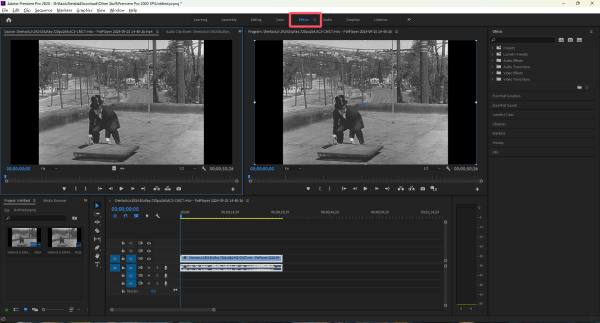
Passo 2Passare alla scheda "Trasforma", fare clic sul pulsante "Capovolgimento orizzontale" o sul pulsante "Capovolgimento verticale".
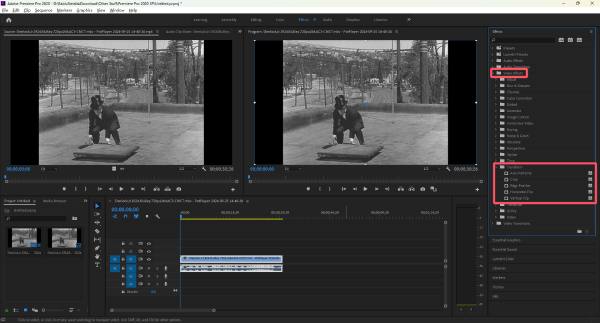
Passaggio 3Fai clic e trascina l'effetto di capovolgimento scelto sul file video nella timeline per capovolgere il video in Adobe Premiere Pro.
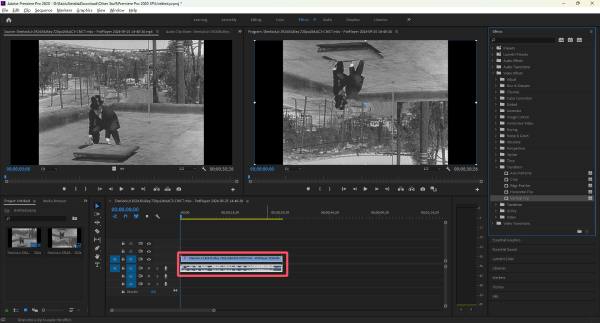
Come capovolgere una parte del video in Adobe Premiere Pro
A volte, potrebbe non essere necessario capovolgere l'intero video, ma solo una parte specifica per scopi creativi o di correzione. Adobe Premiere Pro consente di applicare l'effetto di capovolgimento a una porzione selezionata di una clip o di una ripresa senza modificare il resto del video. Utilizzando fotogrammi chiave e livelli di regolazione, è possibile controllare con precisione quando e dove applicare l'effetto di capovolgimento. Quando lo si fa effettivamente, potrebbe risultare scomodo. È possibile seguire i passaggi seguenti per capovolgere una porzione di un video mantenendo intatto il resto del montaggio.
Passo 1Premi il tasto "C" per selezionare lo strumento "Rasoio". Nella timeline, clicca per scegliere il punto iniziale per capovolgere il video.
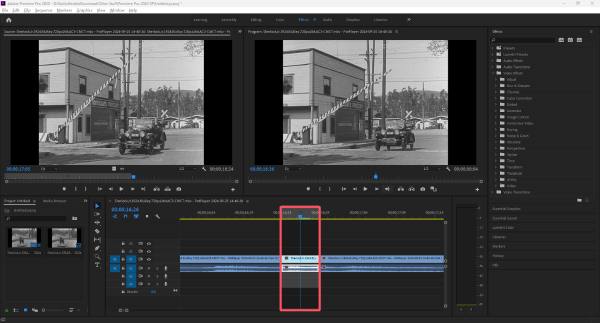
Passo 2
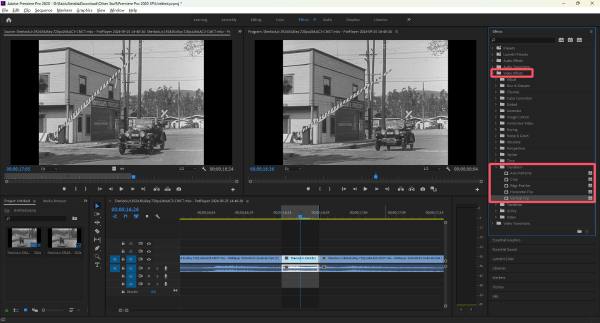
Passaggio 3Infine, fai clic e trascina l'effetto Flip sul segmento esatto del video nella timeline.
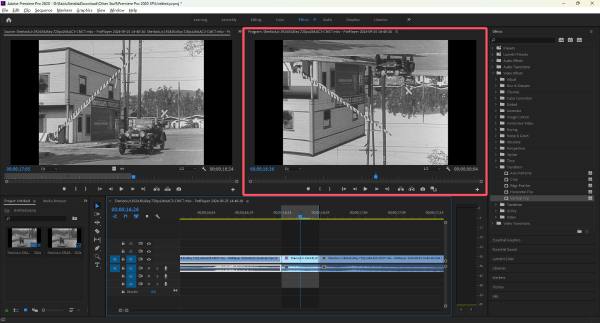
Il modo semplice per capovolgere un video da qualsiasi angolazione
Se stai cercando un modo rapido e semplice per capovolgere un video da qualsiasi angolazione senza dover navigare tra le impostazioni complesse di Adobe Premiere Pro, Convertitore video totale 4Easysoft è un'ottima alternativa. Questo strumento, adatto anche ai principianti, permette di capovolgere i video orizzontalmente o verticalmente con pochi clic. Inoltre, offre opzioni di rotazione, consentendo di ruotare il video di qualsiasi angolazione, come 90, 180 o 270 gradi.

Con 4Easysoft Total Video Converter, non dovrai affrontare una curva di apprendimento ripida o procedure che richiedono molto tempo. Basta caricare il tuo video e potrai facilmente convertire e capovolgere i video, visualizza in anteprima le modifiche ed esporta il video finale in alta qualità. È la scelta ideale per chi desidera un modo rapido, efficiente e semplice per capovolgere i video senza software di editing professionale.

Capovolgi direttamente il tuo video senza modificarne la qualità.
Visualizza l'anteprima per verificare se il video è capovolto correttamente.
Oltre a capovolgere, consente anche di ritagliare il video.
Supporta la rotazione di più file video contemporaneamente per risparmiare tempo.
100% Sicuro
100% Sicuro
Passo 1Avvia 4Easysoft Total Video Converter e clicca sul pulsante "Aggiungi file" per importare i tuoi video da capovolgere.
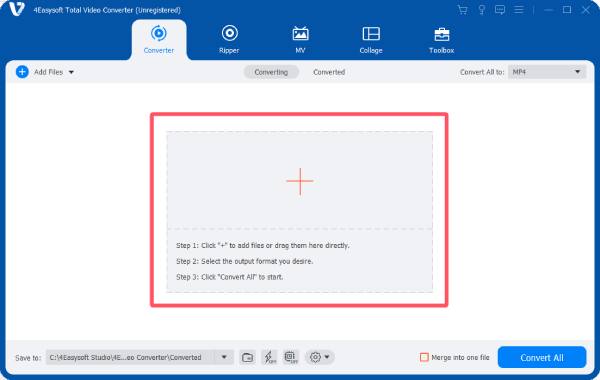
Passo 2Fai clic sul pulsante "Modifica". Nella scheda "Ruota e ritaglia", fai clic per scegliere il modo in cui desideri ruotare il video.

Passaggio 3Fai clic sul pulsante "OK" per applicare l'effetto. Infine, fai clic sul pulsante "Converti tutto" per salvare il file video.
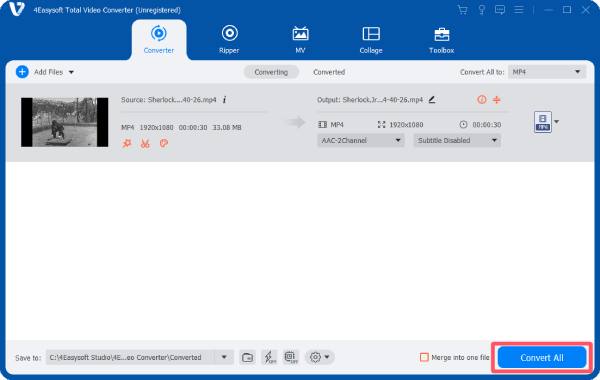
Conclusione
Capovolgere un video in Adobe Premiere Pro è una tecnica semplice ma potente che può migliorare i tuoi progetti di editing. Che tu debba capovolgere un intero video o solo una parte di esso, Premiere Pro offre gli strumenti necessari per svolgere il lavoro in modo efficiente. Tuttavia, se stai cercando una soluzione più semplice che non richieda la navigazione di complesse impostazioni di editing, Convertitore video totale 4Easysoft offre un'alternativa rapida e senza problemi.
100% Sicuro
100% Sicuro



